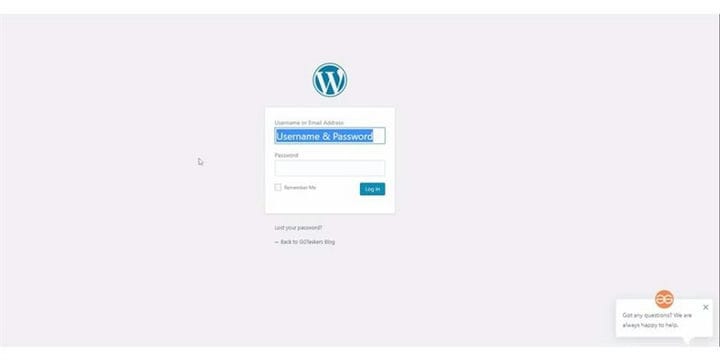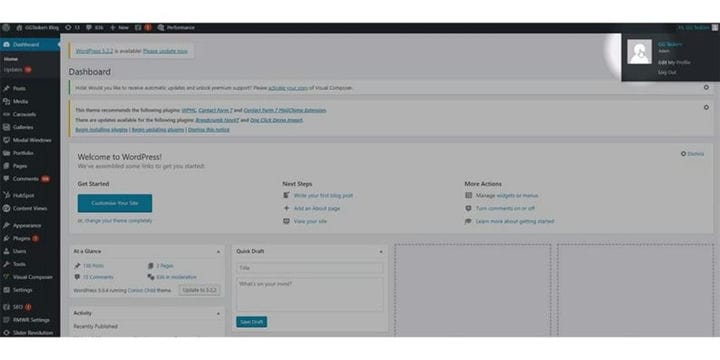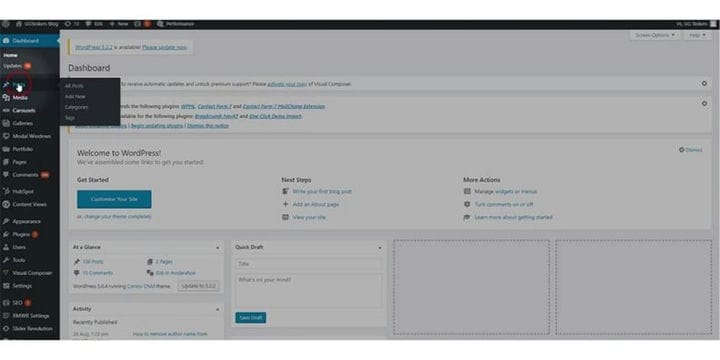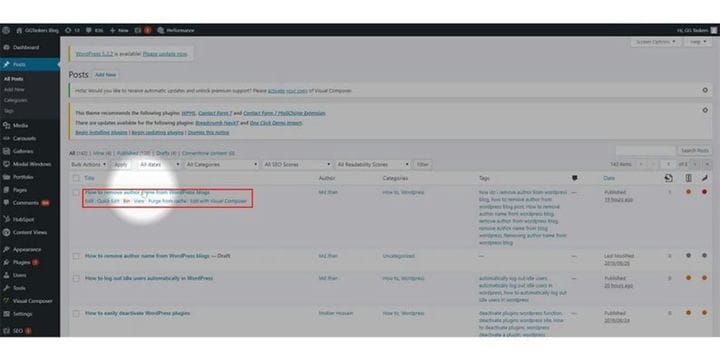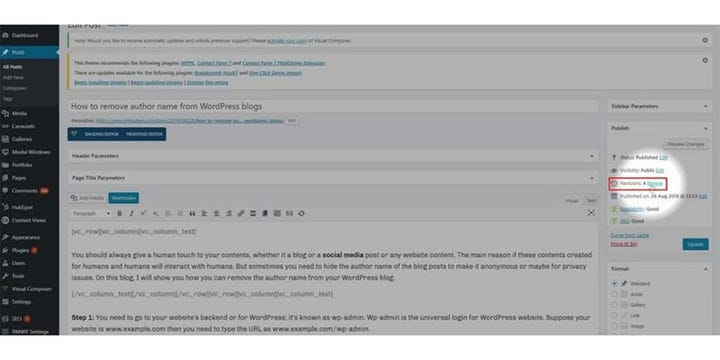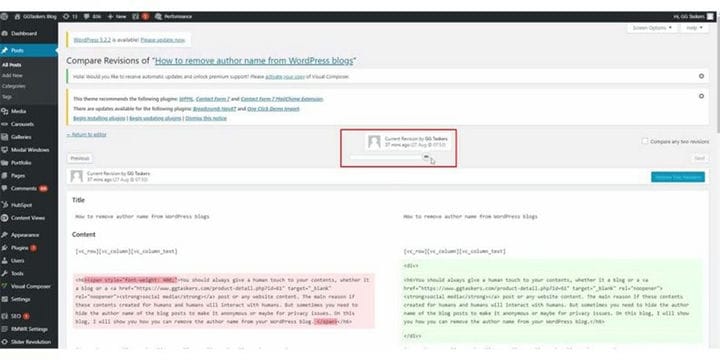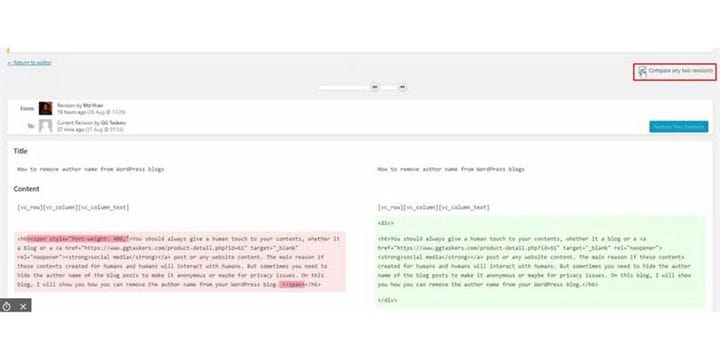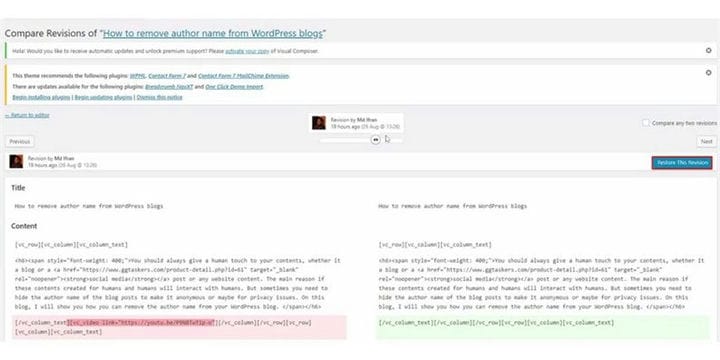Как отменить изменения в записи блога WordPress
Работа редактора может быть очень хлопотной и отнимать много времени. Тенденции ведения блогов, информация, статистика меняются стремительно, и вам всегда нужно оставаться в курсе. Когда вы пишете блог, платформа WordPress создает разные версии сообщений в соответствии с изменениями, которые вы вносите при публикации блога. Вы всегда можете вернуться к предыдущим изменениям, используя параметры редакции WordPress. В этом блоге я покажу вам, как вы можете отменить изменения в записи блога WordPress, используя опцию редактирования.
Шаг 1. Вам нужно перейти на серверную часть вашего сайта или на WordPress; он известен как wp-admin. Wp-admin – это универсальный логин для сайта WordPress. Предположим, ваш веб-сайт www.example.com, тогда вам нужно ввести URL как www.example.com/wp-admin.
Шаг 2: После входа в систему вы попадете на панель управления. Теперь вам нужно убедиться, что вы авторизуетесь как администратор. Очень важно войти в систему как администратор. Администратор может оценивать всю информацию на веб-сайте WordPress, включая редактирование сообщений в блогах, написанных другими пользователями.
Шаг 3: На панели управления вы найдете вкладку под названием «Сообщения». На этой вкладке вы найдете все сообщения, которые вы загрузили на свой сайт. Щелкните вкладку сообщений.
Шаг 4: Теперь вы увидите все сообщения на новой вкладке после нажатия на вкладку сообщений. Чтобы выбрать публикацию, нужно нажать на нее.
Шаг 5: В разделе публикации вы найдете опцию под названием ревизии. Это покажет вам изменения, сохраненные в сообщениях блога. Нажмите на опцию просмотра.
Шаг 6: Вы найдете варианты слайдера в середине экрана. Если вы сдвинете ползунок с левой стороны, вы увидите внесенные вами изменения в хронологическом порядке. Так что выберите видение, которое вы хотите сохранить.
Шаг 7: Чтобы сравнить версию, которую вы выбрали, с окончательной версией, вы найдете опцию под названием «Сравнить любые две версии». Это может быть финальный вариант с выбранным или с любым другим.
Шаг 8: Как только вы довольны версией, просто нажмите кнопку «Восстановить эту ревизию», которая находится в правой части экрана.
WordPress – одна из самых удобных платформ, и уровень настраиваемости является доказательством этого утверждения. Если у вас остались какие-либо вопросы, пожалуйста, оставьте комментарий ниже.